Το να γνωρίζετε τι συμβαίνει με το email σας μετά την αποστολή του είναι πολύτιμες πληροφορίες. Μπορεί να σας δώσει πληροφορίες για το ποιο περιεχόμενο δημιουργεί τη μεγαλύτερη επισκεψιμότητα και να σας βοηθήσει να βελτιώσετε τη στρατηγική της επιχείρησής σας. Ωστόσο, οι πιο δημοφιλείς υπηρεσίες ηλεκτρονικού ταχυδρομείου όπως το Gmail και το Outlook δεν επιτρέπουν στους χρήστες να παρακολουθούν προωθημένα μηνύματα ηλεκτρονικού ταχυδρομείου. Αυτό μπορεί να βάλει εμπόδια στα σχέδιά σας. Ωστόσο, υπάρχουν πολλά λογισμικά τρίτων που μπορούν να σας βοηθήσουν να παρακάμψετε αυτό το ζήτημα.

Αυτός ο οδηγός θα συζητήσει πώς μπορείτε να χρησιμοποιήσετε προγράμματα όπως το SalesHub και το ContactMonkey για την παρακολούθηση των προωθούμενων email και τον πλήρη έλεγχο της δραστηριότητας email σας.
Πίνακας περιεχομένων
Πώς να ελέγξετε αν κάποιος προώθησε το email σας με το κέντρο πωλήσεων
Οι πλατφόρμες email δεν προσφέρουν ενσωματωμένες λειτουργίες που σας βοηθούν να ελέγξετε αν κάποιος έχει προωθήσει το μήνυμά σας. Ενώ τα πρόσθετα email δεν ειδοποιούν τους χρήστες όταν προωθηθεί το email τους, συνοδεύονται από επιλογές παρακολούθησης email. Όταν ρυθμίζετε ένα μήνυμα για παρακολούθηση, εισάγετε ένα μη ανιχνεύσιμο pixel εικόνας στη δομή του. Το pixel λειτουργεί ως ιχνηλάτης και καταγράφει όταν ένας παραλήπτης έχει δει ή κάνει κλικ στο μήνυμα.
Τα προγράμματα παρακολούθησης αλληλογραφίας εφαρμόζουν την ίδια αρχή στα προωθημένα email.
Όταν κάποιος μεταβιβάζει την αλληλογραφία σας, το πρόγραμμα περιμένει μέχρι να ανοίξει η προωθημένη έκδοση. Μόλις κάποιος εισαγάγει το email, θα εμφανιστεί ως πρόσθετη προβολή από τον αρχικό παραλήπτη. Ωστόσο, δεν θα δείτε ποιος έλαβε το email σας ή πόσες φορές έχει κοινοποιηθεί. Αντίθετα, το εικονοστοιχείο εικόνας μετρά την έλξη που λαμβάνει το email σας. Έτσι, ο αυξημένος αριθμός προβολών σε ένα email είναι ένας καλός δείκτης προώθησης.
Μια εξαιρετική επιλογή παρακολούθησης είναι το SalesHub, η δωρεάν λύση παρακολούθησης email του HubSpot. Το HubSpot αναπτύσσει λογισμικό που καλύπτει τις ανάγκες των επιχειρήσεων μάρκετινγκ και πωλήσεων και το SalesHub δεν αποτελεί εξαίρεση. Το πρόγραμμα δεν θα σας ειδοποιεί όταν ένα email έχει κοινοποιηθεί, αλλά ο αυξημένος αριθμός προβολών θα σημαίνει ότι πολλά άτομα το έχουν λάβει.
Ας βουτήξουμε και ας δούμε πώς μπορείτε να χρησιμοποιήσετε το SalesHub για να παρακολουθείτε καλύτερα την επικοινωνία μέσω email!
Πώς να ελέγξετε αν κάποιος προώθησε το email σας στο Gmail με το SalesHub
Η παρακολούθηση ενός email στο Gmail με το SalesHub είναι μια σχετικά απλή διαδικασία που σας επιτρέπει να μετρήσετε το ενδιαφέρον που έχει δημιουργήσει το μήνυμα. Δείτε πώς να το κάνετε:

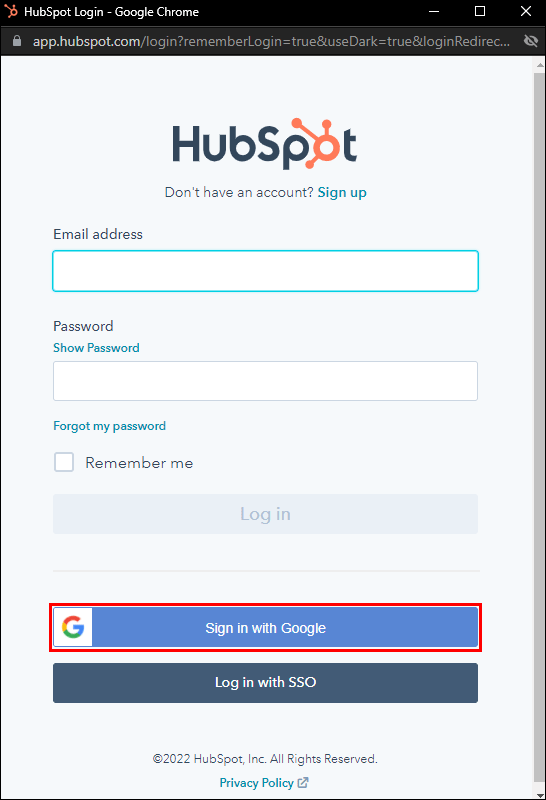
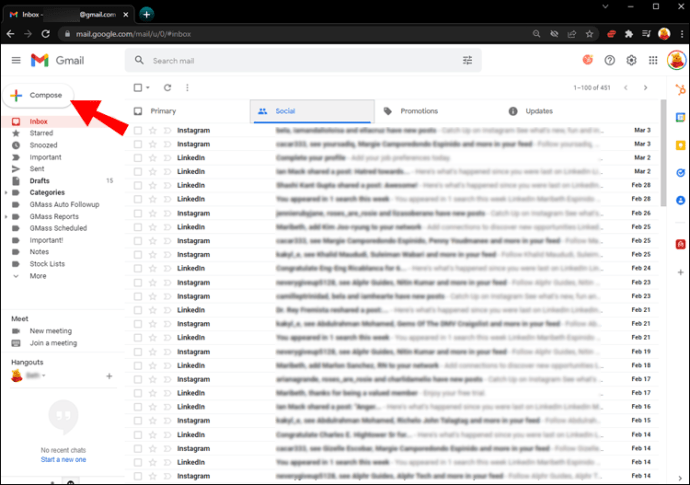
Η προσθήκη βελτιστοποιεί τα στοιχεία επικοινωνίας σας για να σας βοηθήσει να κάνετε ελκυστικά μηνύματα. Όταν επιλέγετε έναν παραλήπτη, μπορείτε να σαρώσετε τις πληροφορίες εργασίας, τις περιοχές ενδιαφέροντος και το ιστορικό επικοινωνίας του. Αυτές οι λεπτομέρειες θα σας επιτρέψουν να πληκτρολογήσετε ένα πιο προσωπικό email με δυνατότητα κλικ.
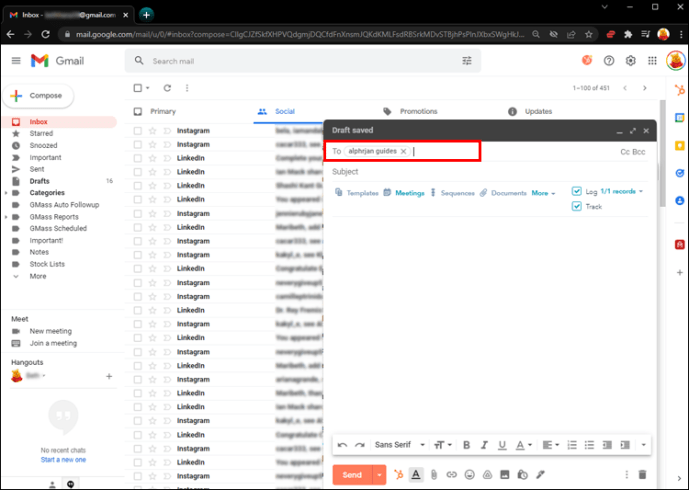
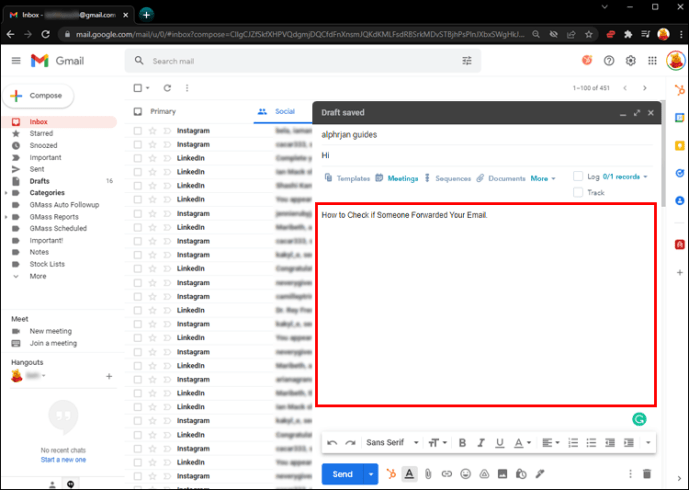
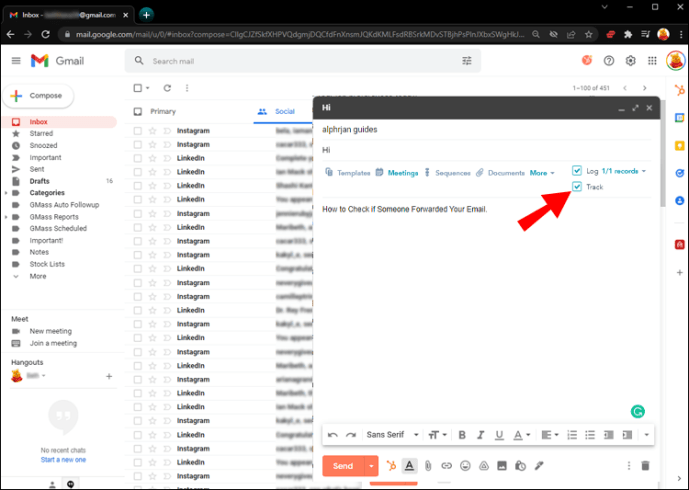
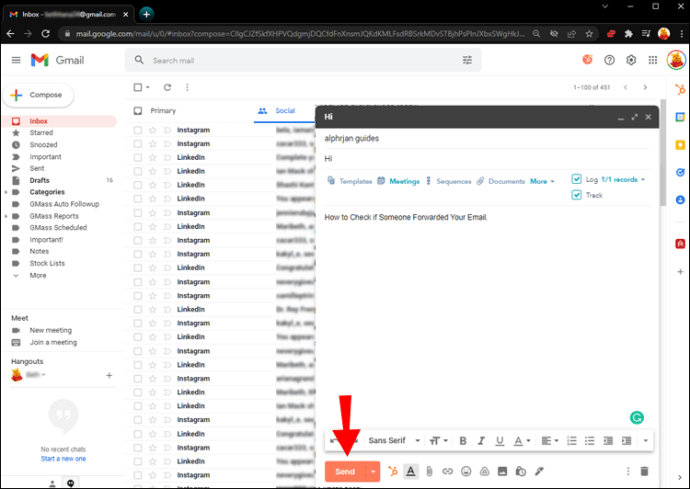
Στείλατε επιτυχώς ένα μήνυμα με ένα εικονοστοιχείο με δυνατότητα παρακολούθησης. Οποιαδήποτε χειραγώγηση email θα συνδέεται με τον πρώτο παραλήπτη. Όταν ο αριθμός των ανοιγμάτων αυξάνεται, ο παραλήπτης σας πιθανότατα έχει μοιραστεί το μήνυμα με άλλους. Και τώρα ασχολούνται με την αλληλογραφία.
Εάν έχετε ήδη επικοινωνήσει με τον επιλεγμένο παραλήπτη, το μήνυμα που παρακολουθείτε θα περάσει με επιτυχία. Ωστόσο, εάν επικοινωνείτε με έναν υποψήφιο πελάτη ή μια νέα επαφή, θα πρέπει να κάνετε ένα επιπλέον βήμα. Βεβαιωθείτε ότι είναι ανοιχτά στη λήψη email από άγνωστες διευθύνσεις. Διαφορετικά, το μήνυμα δεν θα ανοίξει.
Πώς να ελέγξετε αν κάποιος προώθησε το email σας στο Outlook με το SalesHub
Τα μηνύματα ηλεκτρονικού ταχυδρομείου του Outlook μπορούν επίσης να προσαρμοστούν με pixel και να παρέχουν πλούσιες πληροφορίες σχετικά με τη δραστηριότητα email. Για να δείτε τι συμβαίνει αφού στείλετε ένα μήνυμα στο Outlook:



Πατώντας το εικονίδιο επαφής θα εμφανιστούν πολύτιμες λεπτομέρειες σχετικά με το άτομο που προσπαθείτε να προσεγγίσετε. Αυτή η δυνατότητα SalesHub θα σας καθοδηγήσει στη σύνταξη ελκυστικού περιεχομένου που δημιουργεί πολλά κλικ.
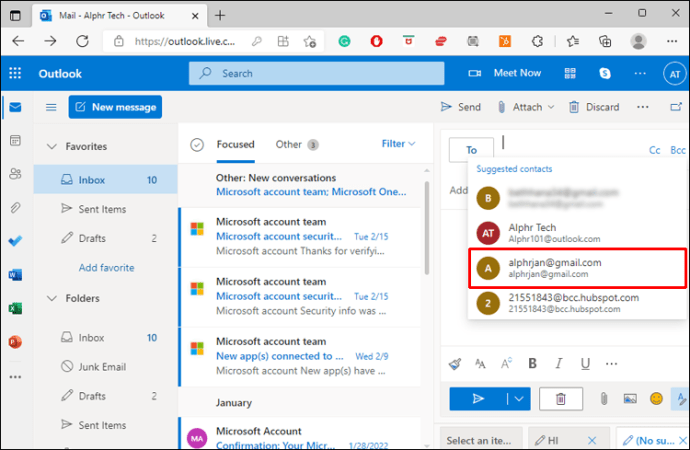
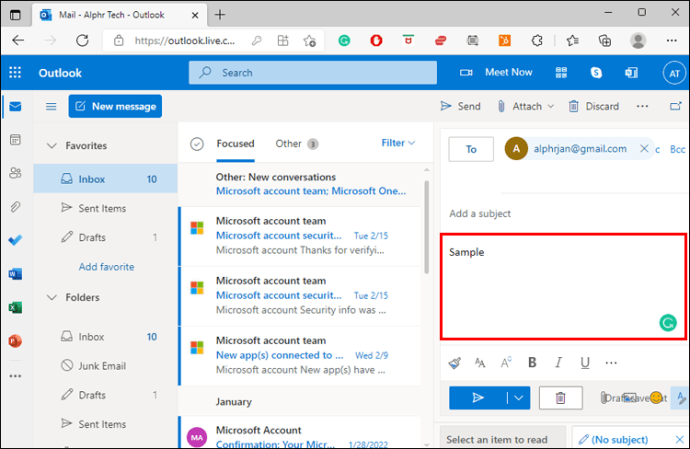

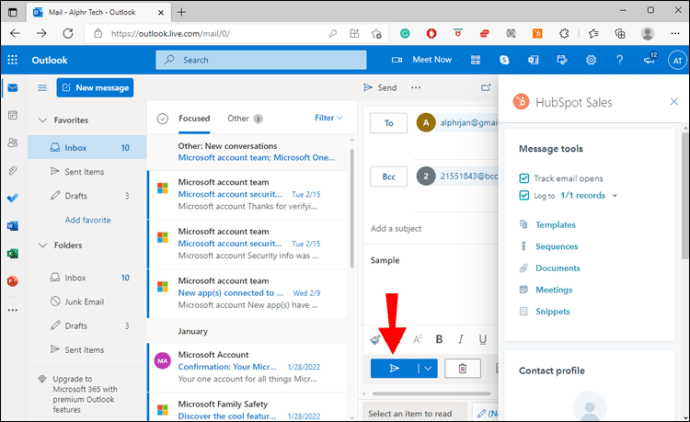
Κάθε φορά που κάποιος κάνει κλικ στο email σας, θα δείτε μια απότομη αύξηση στον αριθμό των “ανοιχτών” ή “κλικ”. Όσο περισσότερα κλικ υπάρχουν, τόσο πιο συχνά γίνεται κοινή χρήση του μηνύματος με άλλους λογαριασμούς.
Πριν στείλετε ένα μήνυμα με δυνατότητα παρακολούθησης, ελέγξτε εάν ο παραλήπτης έχει ενεργοποιήσει τη λήψη μηνυμάτων από νέες επαφές. Εάν έχετε ήδη επικοινωνήσει με αυτήν τη διεύθυνση, αυτό δεν θα είναι πρόβλημα.
Πώς να ελέγξετε εάν κάποιος προώθησε το email σας στο Office 365 με το SalesHub
Η παρακολούθηση email του SalesHub είναι επίσης πλήρως συμβατή με το Office 365 της Microsoft. Για να το χρησιμοποιήσετε:
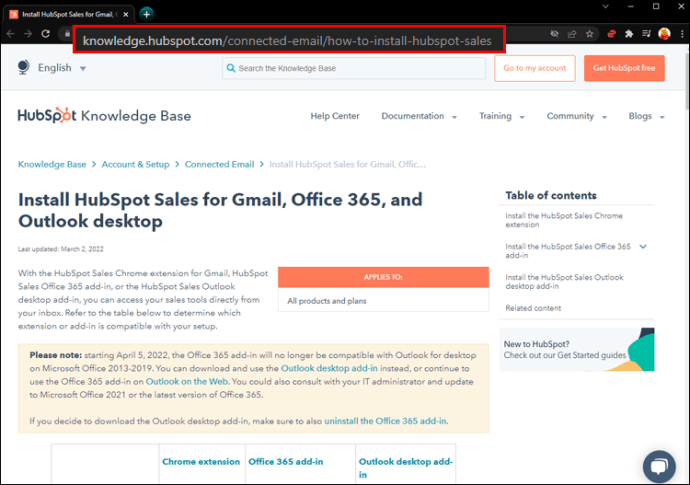


Πατώντας το εικονίδιο επαφής του παραλήπτη ανοίγει ένα αναδυόμενο παράθυρο που θα δώσει πολύτιμες πληροφορίες για την προσωπική και επαγγελματική ζωή του παραλήπτη. Αυτή είναι μια εύχρηστη λειτουργία για να γυαλίζετε το μήνυμά σας ώστε να είναι πιο κοινόχρηστο και να προσεγγίζει ένα ευρύτερο κοινό Πώς να ελέγξετε αν κάποιος προώθησε το email σας στο Office 365 με το SalesHub.
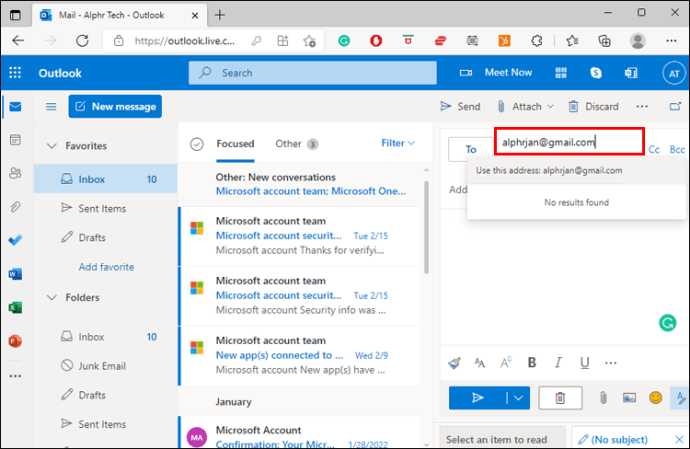

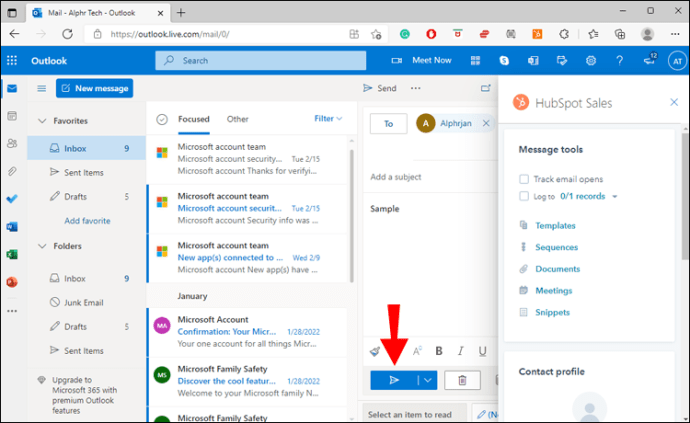
Οι ειδοποιήσεις “άνοιγμα” και “κλικ” θα σας βοηθήσουν να προσδιορίσετε πόση προσοχή έχει συγκεντρώσει το email σας. Όταν υπάρχει συχνή δέσμευση με το μήνυμα, είναι απίθανο να προέρχεται όλο από τον αρχικό παραλήπτη.
Πώς να ελέγξετε αν κάποιος προώθησε το email σας με το ContactMonkey
Ένα άλλο πρόγραμμα που επιτρέπει στους χρήστες να παρακολουθούν τα μηνύματα ηλεκτρονικού ταχυδρομείου τους είναι το ContactMonkey. Έρχεται με δύο μοναδικά χαρακτηριστικά παρακολούθησης: μεμονωμένη παρακολούθηση και συνολική παρακολούθηση.
Η μεμονωμένη επιλογή μετρά πόσες διαφορετικές συσκευές έχουν κάνει κλικ στο email. Η συνολική παρακολούθηση καταγράφει πόσες φορές έχει ανοιχτεί το email και συσχετίζει αυτές τις προβολές με τον αρχικό παραλήπτη. Αν και είναι μια επιλογή επί πληρωμή, το ContactMonkey προσφέρει λειτουργίες που δεν είναι διαθέσιμες με άλλο λογισμικό παρακολούθησης.
Πώς να ελέγξετε αν κάποιος προώθησε το email σας στο Gmail με το ContactMonkey
Το ContactMonkey συνεργάζεται με τα εισερχόμενά σας στο Gmail για να σας παρέχει λεπτομερείς πληροφορίες παρακολούθησης. Για να λαμβάνετε ειδοποιήσεις παρακολούθησης:
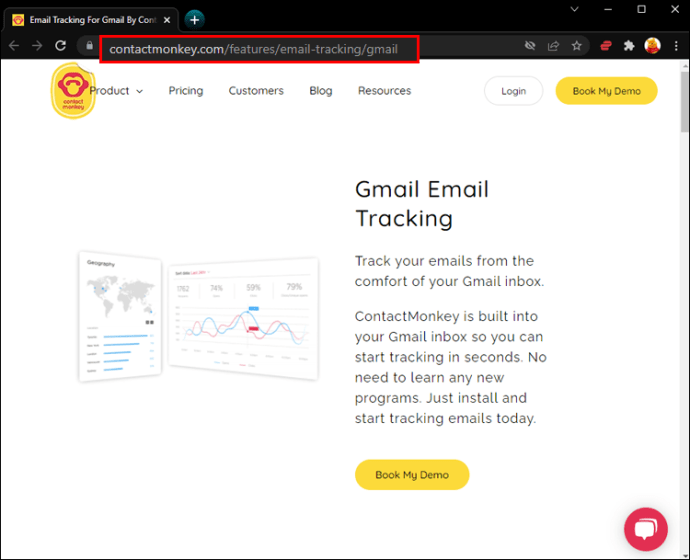
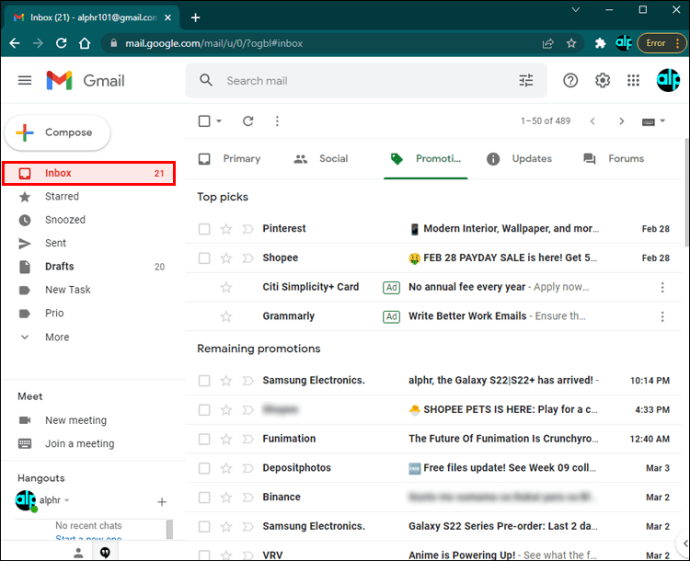
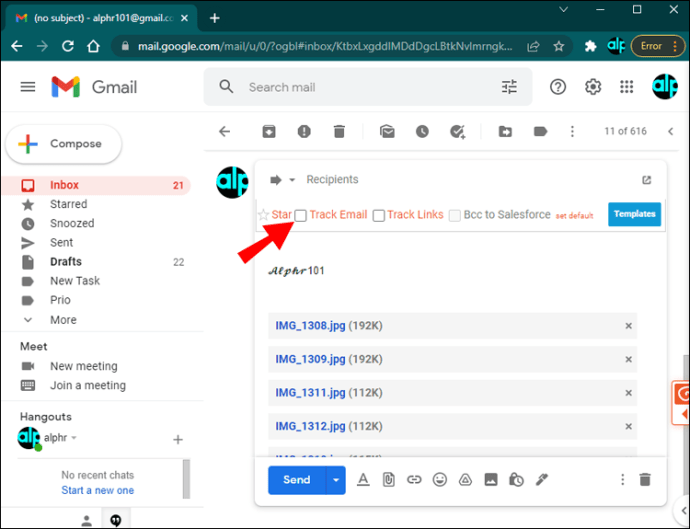
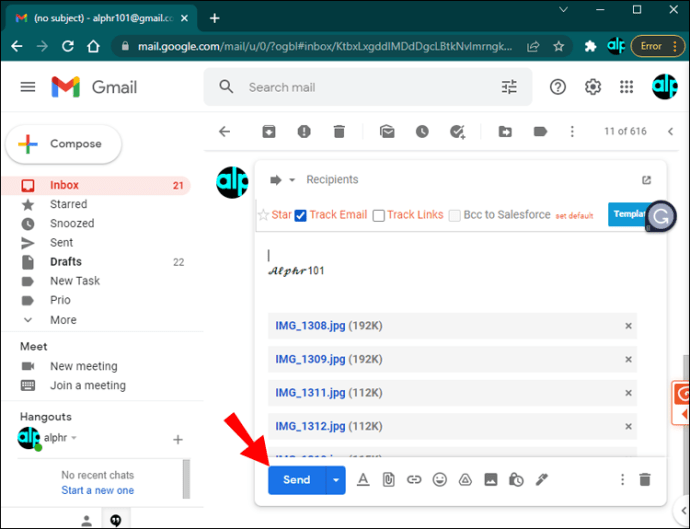
Θα μπορείτε να δείτε τη δραστηριότητα email από τον πίνακα ελέγχου του ContactMonkey. Εάν έχετε επιλέξει να χρησιμοποιήσετε μεμονωμένη παρακολούθηση αλληλογραφίας, θα δείτε τον αριθμό των μοναδικών προβολών μηνυμάτων. Αυτό υποδηλώνει ότι πολλά άτομα ανοίγουν το μήνυμα χρησιμοποιώντας διαφορετικές συσκευές. Όταν έχετε ενεργοποιήσει τη συνολική παρακολούθηση, ο πίνακας εργαλείων θα εμφανίσει τον συνολικό αριθμό “ανοιχτών” ή “κλικ”.
Για μια πιο ενδελεχή ανάλυση της προώθησης μηνυμάτων, θα μπορούσατε να χρησιμοποιήσετε την επιλογή παρακολούθησης τοποθεσίας του πίνακα ελέγχου. Δείχνει πού ανοίγει το email. Εάν υποψιάζεστε ότι το μήνυμα κοινοποιείται ευρέως, αυτό θα καθορίσει πόσες φορές οι άνθρωποι ασχολήθηκαν με αυτό σε διαφορετικούς τομείς.
Πώς να ελέγξετε εάν κάποιος προώθησε το email σας στο Outlook με το ContactMonkey
Μπορείτε επίσης να δείτε τι συμβαίνει με τα απεσταλμένα email του Outlook χρησιμοποιώντας το ContactMonkey. Να το πράξουν:
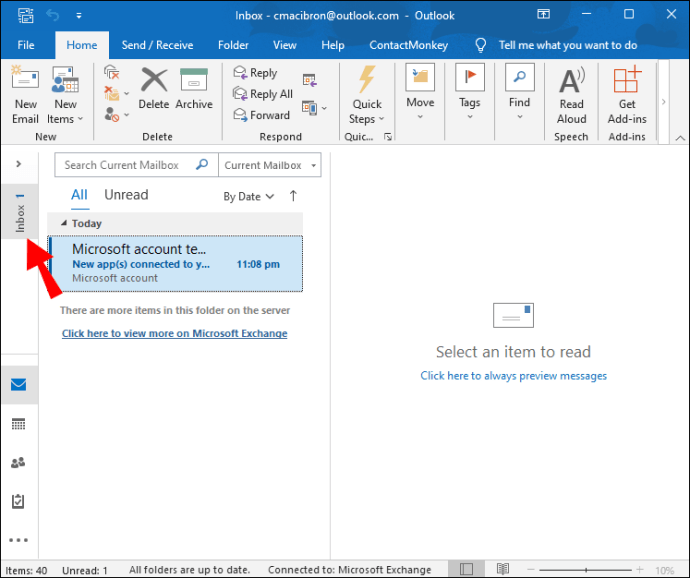
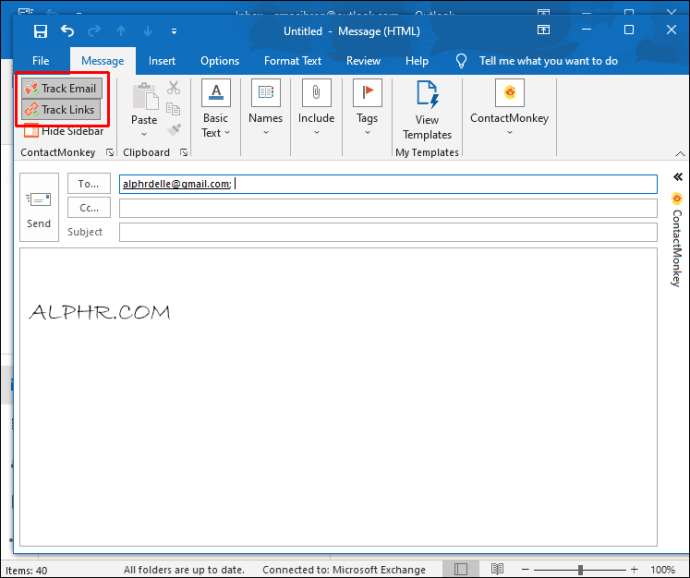

Ο πίνακας εργαλείων του ContactMonkey θα παρακολουθεί την δέσμευση μέσω email. Μπορείτε να δείτε πόσα άτομα έχουν ανοίξει το email και να προσδιορίσετε πόσες φορές έχει κοινοποιηθεί το μήνυμα. Επίσης, η ενότητα παρακολούθησης τοποθεσίας εμφανίζει τις περιοχές όπου άνοιξε το email. Για παράδειγμα, θα έχετε πρόσβαση στο πόσα άτομα έχουν κάνει κλικ στο μήνυμα σε μια συγκεκριμένη πόλη.
Πρόσθετες επιλογές παρακολούθησης
Πολλές εταιρείες έχουν συνειδητοποιήσει πόσο σημαντικό είναι να γνωρίζετε τι συμβαίνει με το email σας αφού φύγετε από τα εξερχόμενα σας. Ακολουθούν διάφορες δωρεάν εναλλακτικές λύσεις παρακολούθησης που θα μπορούσαν να καλύψουν τις ανάγκες σας για παρακολούθηση email:
Hunter.io Mailtracker
Μαζί με τον αριθμό των κλικ email, Mailtracker καταγράφει την ημερομηνία και την ώρα που κάποιος άνοιξε το μήνυμα. Καταγράφει επίσης τη θέση τους. Η εφαρμογή ενσωματώνεται απρόσκοπτα με λογαριασμούς Gmail.
Mailtrack
Μια άλλη χρήσιμη επέκταση Gmail, Mailtrack, βελτιστοποιεί το γραμματοκιβώτιό σας. Ο πίνακας εργαλείων του χρησιμοποιεί σημάδια επιλογής για να υποδείξει πότε άλλοι χρήστες έχουν πρόσβαση στα απεσταλμένα μηνύματα.
Intelliverse Email Tracker
Αυτό το λογισμικό λειτουργεί τόσο με το Outlook όσο και με το Gmail. Καταγράφει την ημερομηνία και την ώρα ανοίγματος του email και τις λεπτομέρειες τοποθεσίας.
Ενημερωθείτε για το πού πηγαίνουν τα email σας
Έως ότου οι μεγάλοι πάροχοι email να καταλήξουν σε πιο προηγμένες λειτουργίες για την παρακολούθηση email, οι χρήστες θα πρέπει να καταφύγουν σε λύσεις τρίτων. Αυτά τα προγράμματα δεν θα σας πουν σε ποιον προωθήθηκε το email, αλλά θα σας επιτρέψουν να μάθετε ποιο περιεχόμενο κάνει τα email σας πιο κοινά.
Ας ελπίσουμε ότι αυτός ο οδηγός σας βοήθησε να κατανοήσετε πώς να προσδιορίσετε εάν το email σας έχει προωθηθεί χρησιμοποιώντας προγράμματα όπως το SalesHub και το ContactMonkey.
Ποιο πρόγραμμα χρησιμοποιείτε για την παρακολούθηση email; Είναι κάτι που αναφέρεται σε αυτό το άρθρο; Ακούγεται στην ενότητα σχολίων.

